IMAP-protokoll, Mail ru: Konfigurer postprogrammet
De fleste e-posttjenestebrukeree-post er ganske fornøyd med standardwebklienten som tjenesteleverandøren tilbyr dem. Faktisk er det i dette skjemaet at denne posttjenesten brukes oftest, men det skjer ikke fordi det er så praktisk, men fordi folk bare ikke vet hvor man skal finne et alternativ og hvordan man setter opp mottak av e-post i tredjepartsprogrammer . Hvis e-post er et verktøy for deg, vil du sannsynligvis ikke kunne gjøre det uten en avansert e-postklient som erstatter webgrensesnittet. I denne artikkelen diskuterer vi hvordan du lager en postkasse på Mail.ru-domenet og konfigurerer Mail.ru (IMAP) for forskjellige klientprogrammer, inkludert Outlook og Apple Mail. Her analyserer vi de viktigste feilene som oppstår når vi jobber med posttjenesten generelt og med tredjepartsklienter spesielt.

Registrering av skuffen
Registrer en e-postadresse Mail.ru kan være på tjenestens offisielle nettside.
Ved registrering er det nødvendig å fylle ut en rekke obligatoriske felt med personlige data:
- Navn - du kan spesifisere noen, til tross for kravet om å skrive inn et ekte navn.
- Etternavn - du kan spesifisere noen.
- Postkasse - du må angi et kallenavn, men e-posten vil foreslå det selv.
- Passord - du må angi et komplekst passord ved hjelp av spesialtegn.
Det finnes andre felt, men de er valgfrie.
IMAP-protokollen
Denne protokollen er den mest optimale ogDet er praktisk å jobbe med e-post og støttes av alle populære posttjenester. I tillegg påvirker lagringen av e-post i skyen sikkerheten og påliteligheten (bokstavene er ikke akkurat tapt og vil alltid være tilgjengelige på forskjellige enheter).
Riktig konfigurasjon av Mail.ru gjennom IMAP-protokollen krever kunnskap om bestemte data for å gi tilgang til boksen:
- E-postadressen (navnet på boksen / e-postadressen) er det fulle navnet på boksen din, etterfulgt av bondeikonet @ og domenenavnet.
- Deretter skal du angi serveren for innkommende IMAP-post - i vårt tilfelle imap.mail.ru.
- Utgående post sendes til SMTP-server - i dette tilfellet serveren er installert smtp.mail.ru
- Passord - det nåværende passordet (for tilgang til postkassen).
- Skriv deretter inn porten for IMAP-serveren (velg port 993, og som SSL / TSL-krypteringsprotokollen).
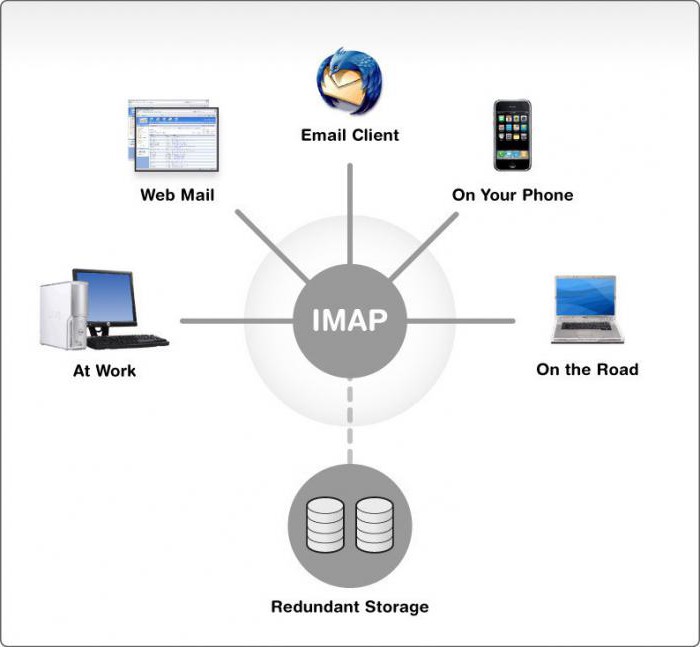
Outlook
Konfigurere Mail.ru (IMAP) for en Microsoft-klient varierer avhengig av hvilken versjon du bruker. I versjonen av 2016 trenger du:
- Gå til "Fil" -menyen øverst til venstre.
- Deretter går du til undermenyen "Informasjon".
- Klikk deretter "Legg til konto".
- Du blir bedt om å velge en av justeringsmodusene (manuell eller automatisk), du må velge manuell og angi alle dataene som er beskrevet ovenfor.
- Brukernavn, postkasseadresse, nåværende passord.
- Deretter må du velge typen IMAP-konto og angi de riktige serverne.
- Deretter åpner du "Avanserte innstillinger".
- Velg undermenyen "Avansert" og legg til port 993 i IMAP-serverfeltet.
Da trenger du bare å lagre endringene, og postkassen vil fungere.
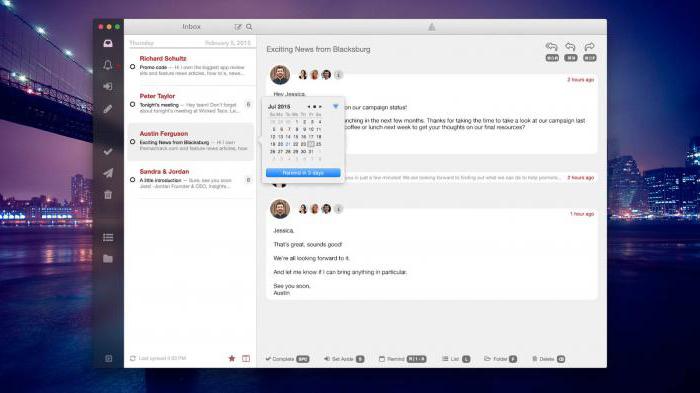
The Bat!
Innstilling Mail.ru (IMAP) i klienten ved hjelp av integrert grensesnitt verktøy påminner inkrementelle introduksjonsdata.
Du må legge til en ny boks for å gjøre dette, du trenger:
- I det øvre grensesnittpanelet klikker du på "Boks" -knappen og velger undermenyen "Ny postkasse".
- Angi hvilket som helst navn for din smak, for eksempel "Arbeidspost".
- På neste innstillingsskjerm må du skrive inn hele navnet, e-postadressen og organisasjonen.
- På neste innstillingsskjerm må du angi IMAP-serverdataene - imap.mail.ru.
- På skjermbildet for siste innstillinger må du skrive inn e-postadressen og passordet ditt for å skrive inn det.
For ytterligere konfigurasjon, gå til "Mailbox Properties" og angi IMAP port 993 og SMTP port 465.
Apple Mail
Sette opp Mail.ru (IMAP) i MacOS-systemet er gjort på systeminnstillingsnivå, eller via det innebygde programmet "Mail".
For å konfigurere gjennom "Mail" -programmet, må du gjøre følgende:
- Åpne Mail-programmet selv.
- Velg "File" i den øvre menyen.
- Velg undermenyen "Legg til konto".
Som med The Bat, tilbyr Apple-klienten en trinnvis konfigurasjon.

I det første vinduet blir du bedt om å angi grunnleggende data for boksen:
- Ditt navn (noen å velge mellom, det skal ikke knyttes til postkassen).
- E-postadresse (full adresse med @ og domene).
- Passord (brukes ved registrering på nettstedet mail.ru).
Ytterligere programmering vil bli utført automatisk, men feil kan oppstå, og da vil programmet be deg om å legge inn flere data.
- Servertype - velg IMAP.
- Beskrivelse - navnet på boksen (hvilken som helst, etter brukerens valg).
- Server, som mottar innkommende post - imap.mail.ru.
- Passord - passordet som brukes når du registrerer deg hos mail.ru.
Deretter følger den andre manuelle siden.
- Serveren der e-postene dine vil bli sendt -Du må spesifisere serveren smtp.mail.ru (oppmerksomhet, du må også merke av i boksen "Bruk kun denne serveren", og også motsatt alternativet "Bruk godkjenning").
- Brukernavn - her må du skrive inn hele e-postadressen, sammen med @ og domenet.
- Passord - det samme passordet som ble oppgitt i det forrige vinduet.
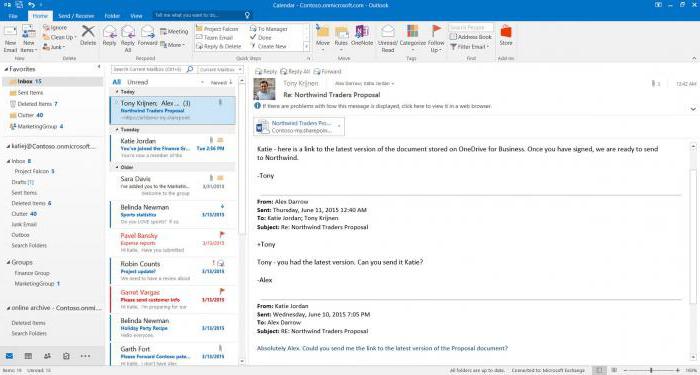
Etter de utførte operasjonene vil programmet tilby å sjekke alle dataene igjen og opprette en ny boks.
Etter at den nye boksen er lagt til i listen over programbokser, må du endre porten i innstillingene. For dette trenger du:
- Åpne e-postinnstillingene.
- Velg undermenyen "Kontoer".
- I denne undermenyen må du finne "Utgående e-postserver" og velge "Endre SMTP-serverliste" underelement i rullegardinmenyen.
- Deretter må du sjekke alternativet "Bruk vilkårlig port" og skriv inn port 465 der.
- Deretter må du sjekke alternativet "Bruk SSL".
Mail for iOS
Sette opp Mail.ru (IMAP) i iOS utføres på samme måte som i macOS, gjennom systeminnstillinger. Slik legger du til en ny postkasse:
- Gå til Innstillinger - Mail.
- Åpne listen over kontoer og klikk på knappen Legg til konto.
- I listen over foreslåtte domener velger du "Annet".
- Deretter må du angi grunnleggende brukerdata (navn, e-postadresse, passord).
- Deretter klikker du på "Neste" -knappen, og programmet vil fullføre konfigurasjonen selv.
Angi server og porter manuelt, for dette bør du:
- Klikk på navnet på den nyopprettede boksen.
- Åpne innstillingene for postkassen.
- I SMTP må du spesifisere smtp.mail.ru.
- I IMAP-punktet må du spesifisere imap.mail.ru.
- I SMTP-innstillingene må du sjekke alternativet "Bruk SSL" og angi port 465.

Mail for Android
Til å begynne med er det nødvendig å bli definert med hvaE-postklienten er installert på systemet. Denne håndboken beskriver hvordan du konfigurerer en standardklient for Android. Sette opp Mail.ru (IMAP) gjøres manuelt. Slik legger du til en ny postkasse:
- Åpne e-postprogrammet.
- Skriv inn postboksdataene (den fullstendige adressen med @ med domenet og passordet som ble brukt ved registrering).
- Deretter trykker du på "Manuell" -tasten.
Velg typen IMAP-server.
En tilleggsmeny vil dukke opp, du må skrive inn data for serveren med innkommende post:
- IMAP-serveren er imap.mail.ru.
- Sikkerhetsprotokollen er SSL / TSL.
- Du må også endre porten til 993 og klikke på "Neste" -knappen.
En ekstra meny vil dukke opp der du må skrive inn serverdata med utgående e-post:
- SMTP-server - smtp.mail.ru.
- Sikkerhetsprotokollen er SSL / TSL.
- Skriv også inn portnummeret 465 og klikk på "Ferdig" -knappen.
Offisiell kunde
Ikke å bry deg med Mail-oppsettet.da (IMAP) for tredjepartsklienter, kan du laste ned den offisielle applikasjonen, som er tilgjengelig for nedlasting fra alle de store appbutikkene, inkludert AppStore og Google Play. En viktig fordel ved disse programmene er at du ikke trenger å taste inn serverdata manuelt. Alt du trenger å vite er passordet (den som ble brukt ved registrering) og e-postadressen (domenet søknaden vil automatisk legge til). Dessuten kan registreringsprosessen i seg selv utføres i en mobilapplikasjon uten å ty til bruk av nettstedet. Programgrensesnittet er forhåndskonfigurert for maksimal bekvemmelighet for de som bruker mail.ru-post. Hvis brukeren har bokser i andre tjenester, kan du legge dem direkte til samme søknad, og all korrespondanse kommer i ett program. Når det gjelder stasjonære datamaskiner og bærbare datamaskiner, så har utviklere ikke noe å tilby, bortsett fra webklienten.

Mulige feil
Som med hvilken som helst e-posttjeneste og programvare generelt, kan det være problemer. Det samme gjelder Mail.ru-konfigurasjonen (IMAP) for tredjeparts e-postklienter.
- Feil 550 Meldingsforsendelse for denne kontoen er deaktivert - problemet er løst ved å endre passordet for postkassen.
- Feil postkasse full - fra navnet er det klart at problemet oppstod på grunn av at postkassen er full. Det er nødvendig å vente en stund eller rydde postkassen med innkommende post.
- Feil Bruker ikke funnet -En lignende feil oppstår hvis destinasjonen ikke er registrert i Mail.ru-databasen. I dette tilfellet må du sjekke mottakerens adresse eller en annen måte å kontakte den på.
- Feil Ingen slik melding, bare 1000 meldinger imaildrop (Ingen slik melding, bare 1000 meldinger i posten) - Det oppstår en feil når du prøver å laste ned korrespondanse til en tredjepartsklient. For å fikse det, må du åpne en e-postboks via en nettleser og slette det eldste brevet fra det, og prøv deretter å laste den ned ved hjelp av en tredjeparts e-postklient.
- Feil Vi aksepterer ikke e-post fra dynamisk IP (Vivi aksepterer ikke e-post fra bokser med en dynamisk IP-adresse) - problemet oppstår på grunn av en feil konfigurert PTR (det ligner på en post for dynamiske IP-adresser). På grunn av dominans av spam måtte styringen av Mail.ru blokkere slike adresser. Problemet kan bare løses av leverandøren, som erstatter PTR.
- Feil 550 Spam melding kasseres / avvist (denne meldingen betyr at meldingen ble blokkert av et spamfilter). Løs problemet kan bare støtte.
- Feil Tilgang til denne kontoen er deaktivert - sannsynligvis er boksen du prøver å sende e-post til, blitt slettet fordi den ikke har blitt brukt i lang tid.





